ATOK2013 for Macは、3台までインストールできるそうなので
iMacにもインストールしました。
ちゃんと記載すると
 同一ユーザーの使用するMac3台まで利用できるようです。
同一ユーザーの使用するMac3台まで利用できるようです。インストール方法は、MacBookAirの時と同じです。
その記事は→こちら
以上です。
購入したところはこちら
↓↓↓
Just MyShop(ジャストシステム)


以上です。
 人気ブログランキングに参加しています
人気ブログランキングに参加しています
 同一ユーザーの使用するMac3台まで利用できるようです。
同一ユーザーの使用するMac3台まで利用できるようです。

 人気ブログランキングに参加しています
人気ブログランキングに参加しています


 ブログ後のひととき
ブログ後のひととき

 今日の心の叫び
今日の心の叫び










 購入したところはこちら
購入したところはこちら



 人気ブログランキングに参加しています
人気ブログランキングに参加しています





 続いて、ATOKクラウドサービスの設定が
続いて、ATOKクラウドサービスの設定が
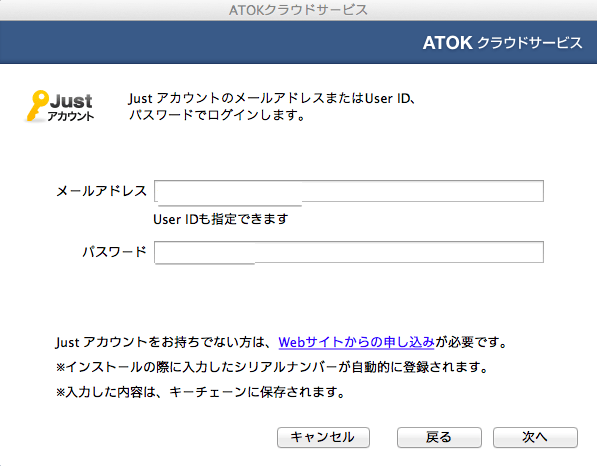



 購入したところはこちら
購入したところはこちら



 人気ブログランキングに参加しています
人気ブログランキングに参加しています